Comment imprimer l'adresse IP sur l'imprimante
Dans le cadre d'une utilisation quotidienne au bureau ou à la maison, l'adresse IP de l'imprimante est une information importante qui peut nous aider dans la configuration du réseau, le dépannage ou l'impression à distance. Cet article présentera en détail comment imprimer une adresse IP via une imprimante, ainsi que des sujets d'actualité pertinents et des données structurées.
1. Pourquoi imprimer l'adresse IP ?
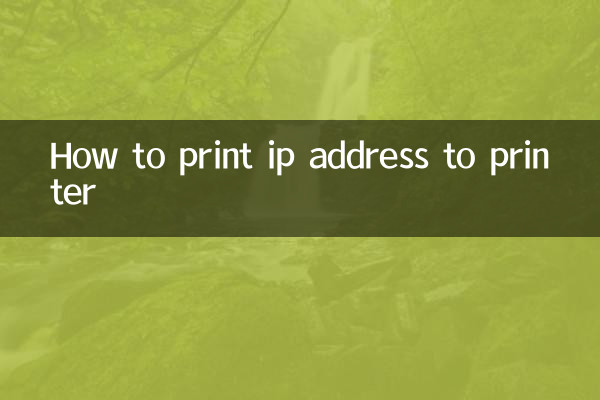
L'adresse IP de l'imprimante est son identifiant unique sur le réseau. Grâce à l'adresse IP, les utilisateurs peuvent :
1. Configurez l'imprimante réseau.
2. Gérez les imprimantes à distance.
3. Résolvez les problèmes de connexion réseau.
4. Partagez l'imprimante avec d'autres appareils.
2. Comment imprimer l'adresse IP ?
Différentes marques et modèles d'imprimantes comportent des étapes légèrement différentes. Voici une méthode générale :
| étape | Mode d'emploi |
|---|---|
| 1 | Allumez l'imprimante et assurez-vous qu'elle est connectée au réseau. |
| 2 | Localisez l'option Paramètres ou Paramètres réseau sur le panneau de commande de l'imprimante. |
| 3 | Sélectionnez Imprimer la page de configuration ou la page d'informations réseau. |
| 4 | Attendez que l'imprimante imprime la page de configuration, l'adresse IP se trouve généralement dans la section "Réseau" ou "TCP/IP". |
3. Méthodes spécifiques d'impression des adresses IP sur des imprimantes de marques populaires
| marque | Étapes de fonctionnement |
|---|---|
| HP | Appuyez sur "Paramètres" > "Imprimer le rapport" > "Configurer le rapport" et l'adresse IP sera affichée dans le rapport. |
| Canon | Appuyez sur "Paramètres" > "Paramètres de l'appareil" > "Imprimer la configuration réseau" et l'adresse IP sera imprimée. |
| Epson | Appuyez sur « Paramètres » > « Paramètres réseau » > « Imprimer la configuration réseau », l'adresse IP sera affichée sur la page imprimée. |
| Frère | Appuyez sur "Menu" > "Réseau" > "Imprimer la configuration réseau" et l'adresse IP sera imprimée. |
4. Autres méthodes d'obtention d'une adresse IP
Si l'imprimante ne parvient pas à imprimer la page de configuration, vous pouvez également obtenir l'adresse IP via les méthodes suivantes :
1.Vérifiez l'arrière-plan du routeur :Connectez-vous à l'interface de gestion du routeur et recherchez le nom de l'imprimante et l'adresse IP dans la liste « Périphériques connectés ».
2.À l'aide de la ligne de commande (Windows) :Entrez "arp -a" dans l'invite de commande pour afficher les adresses IP de tous les appareils du réseau local.
3.Logiciel de gestion d'imprimante :Certaines marques d'imprimantes proposent un logiciel de gestion capable de vérifier directement l'adresse IP de l'imprimante.
5. Sujets et contenus d'actualité au cours des 10 derniers jours
Voici quelques sujets d'actualité récents liés aux imprimantes :
| sujet | indice de chaleur | Contenu principal |
|---|---|---|
| Échec de connexion de l'imprimante sans fil | haut | Les utilisateurs signalent que les imprimantes sans fil se déconnectent fréquemment et que les solutions incluent la mise à jour des pilotes et la vérification de la configuration réseau. |
| Technologie d'impression respectueuse de l'environnement | milieu | De nombreux fabricants ont lancé des modes d'économie d'encre et des solutions d'impression sans papier pour réduire le gaspillage de ressources. |
| Demande croissante d’impression à distance | haut | Pendant l’épidémie, le travail à distance a stimulé la demande de capacités d’impression cloud et d’impression mobile. |
| Vulnérabilités de sécurité des imprimantes | milieu | Certaines anciennes imprimantes présentent des risques de sécurité réseau et il est conseillé aux utilisateurs de mettre à jour leur micrologiciel. |
6. Résumé
L'adresse IP de l'imprimante est une information essentielle pour la configuration du réseau et le dépannage. Les utilisateurs peuvent facilement obtenir une adresse IP en imprimant une page de configuration ou en utilisant d'autres méthodes. Dans le même temps, des sujets d'actualité récents montrent que la demande d'impression sans fil et de bureau à distance continue de croître, et que les utilisateurs doivent prêter attention à la sécurité et aux performances environnementales des imprimantes.
J'espère que cet article pourra vous aider à trouver rapidement l'adresse IP de votre imprimante et à découvrir les dernières tendances du secteur !

Vérifiez les détails

Vérifiez les détails